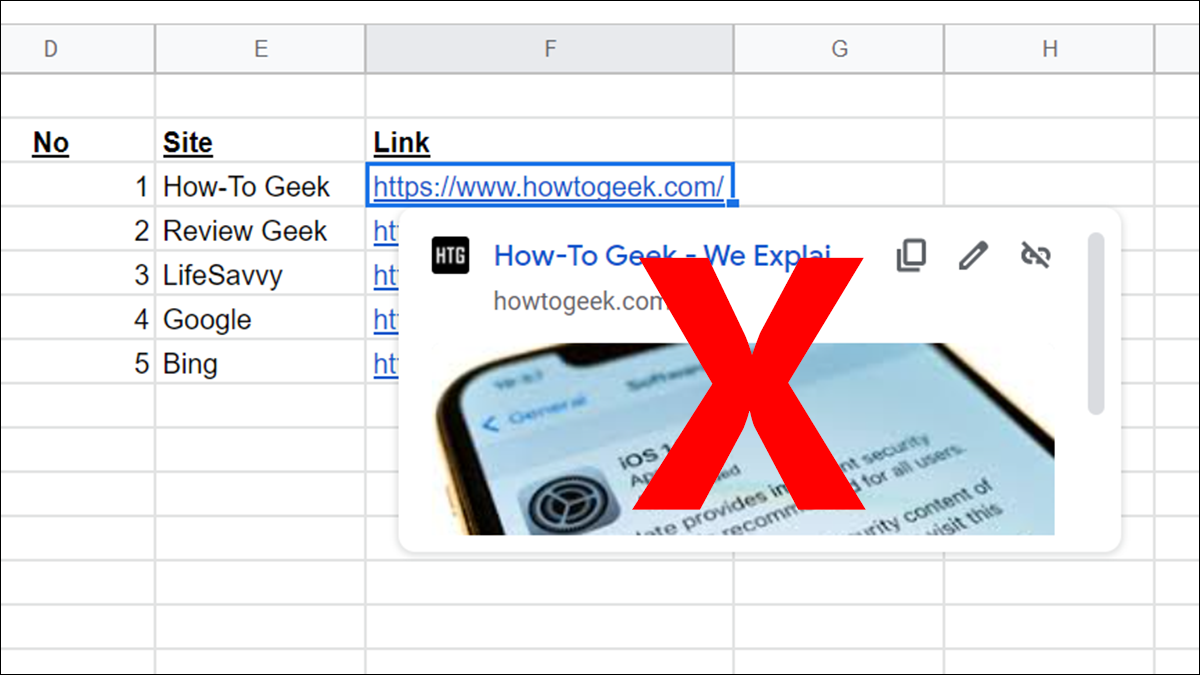
在 Google 表格中,当您将鼠标悬停在超链接上时,您会看到该链接的大图预览。此预览隐藏了下方的单元格,这可能会惹恼您。幸运的是,您可以在表格中隐藏这个大预览,我们将向您展示如何操作。
隐藏链接详细信息的工作原理
虽然您可以删除大的URL预览,但仍会继续出现一个小的链接预览。在撰写本文时,无法禁用它。
此外,Google Sheets 本身没有隐藏链接预览的选项。您必须依靠 Google Docs 解决方法来完成工作。在 Google 文档中,当您禁用链接选项时,该更改也适用于 Google 表格。这就是您在 Google 表格电子表格中禁用链接预览的方式。
如何禁用 Google 表格中的超链接详细信息
要开始此过程,请在您的 Windows、Mac、Linux 或 Chromebook 计算机上打开网络浏览器并访问Google 文档站点。在那里,要么创建一个新文档,要么打开一个现有文档。
在文档编辑屏幕上,从菜单栏中选择工具 > 首选项。
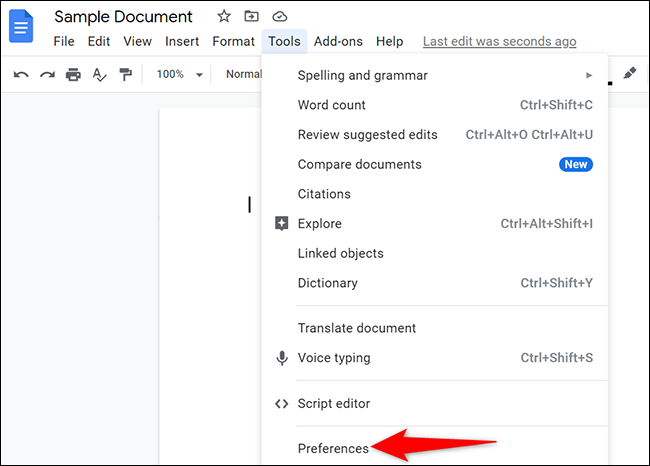 首选项。” width=”650″ height=”466″ data-mce-src=”https://www.howtogeek.com/wp-content/uploads/2021/11/1-google-docs-preferences.png?trim=1,1&bg-color=000&pad=1,1″ data-mce-style=”box-sizing: inherit; border: 0px; height: auto; max-width: 650px;”>
首选项。” width=”650″ height=”466″ data-mce-src=”https://www.howtogeek.com/wp-content/uploads/2021/11/1-google-docs-preferences.png?trim=1,1&bg-color=000&pad=1,1″ data-mce-style=”box-sizing: inherit; border: 0px; height: auto; max-width: 650px;”>
在“首选项”窗口中,单击“常规”选项卡。
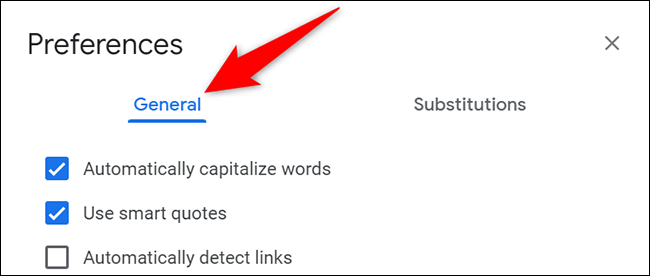
在“常规”选项卡的底部,禁用“显示链接详细信息”选项。然后单击“确定”。
提示:将来,要再次启用链接预览,请打开“显示链接详细信息”选项。
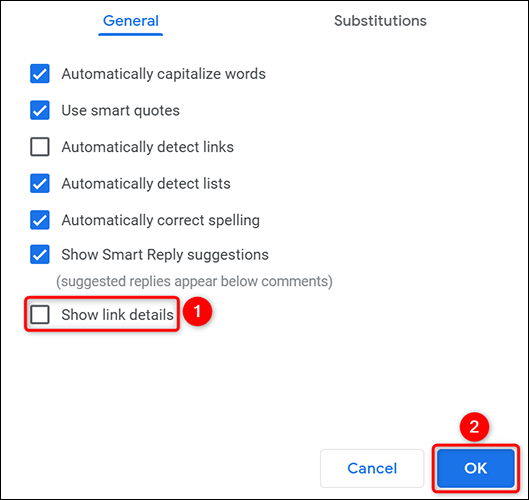
就这样。您将不会再在 Google 表格电子表格中看到大链接预览。
像这样,您还可以 在 iPhone 上的 Safari 中禁用链接预览。







